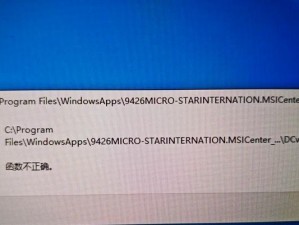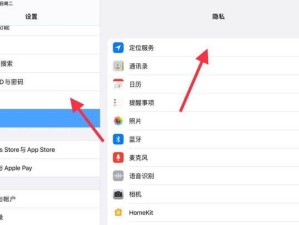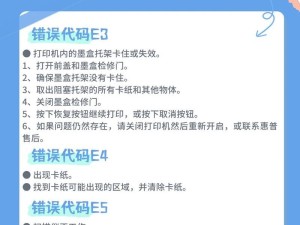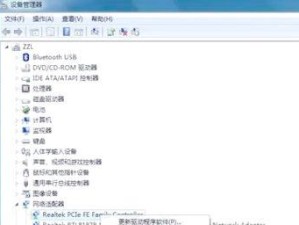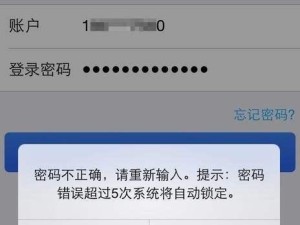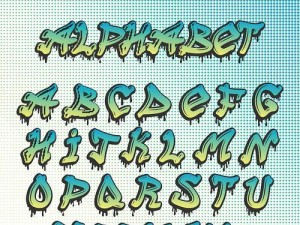在使用电脑过程中,有时我们可能遇到系统崩溃、病毒感染等问题,而无法正常启动电脑。这时,我们可以利用光盘启动系统来解决问题。本文将为您详细介绍如何使用电脑光盘启动系统,帮助您轻松应对各种系统故障。

了解光盘启动的基本原理
光盘启动是指通过将系统启动文件集成到光盘中,通过光驱将其加载到计算机内存中并执行,从而使计算机能够启动。光盘启动的好处是它不依赖于硬盘,可以在没有硬盘或硬盘损坏的情况下启动电脑。
准备启动光盘和光驱
您需要一张可启动的光盘,并确保您的计算机配备了可正常工作的光驱。当然,如果您没有可用的光驱,也可以通过制作启动U盘来实现相同的目的。

选择合适的启动光盘
根据您的操作系统类型,选择一个合适的启动光盘。例如,如果您使用的是Windows操作系统,可以选择Windows安装光盘或系统修复光盘作为启动光盘。
修改电脑启动顺序
在进入计算机BIOS设置界面后,找到启动选项,并将光驱设为第一启动设备。这样,当您启动电脑时,它会首先尝试从光驱中加载系统文件。
将启动光盘放入光驱
将选择好的启动光盘轻轻放入光驱。确保它被正确插入,并且光驱可以正确读取光盘上的文件。
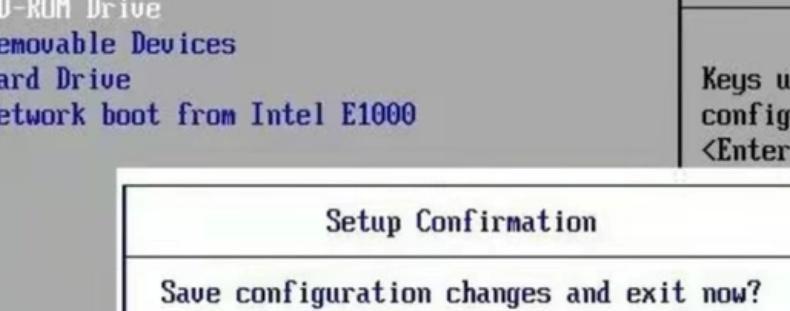
重启电脑并按下相应按键
当您将光盘放入光驱后,重新启动计算机。在开机过程中,按下相应的按键(通常是F10、F12或DEL键)进入启动选项界面。
选择从光盘启动
在启动选项界面上,选择从光盘启动。这样,计算机会自动从光盘中加载系统文件并启动。
进入启动光盘界面
等待片刻,您将看到一个与您所使用的启动光盘相关的界面。通常,这个界面会提供一些修复和恢复系统的选项。
根据需求选择相应选项
根据您的需求,在启动光盘界面上选择合适的选项。例如,如果您需要修复系统文件,可以选择修复系统选项。
按照提示操作
根据启动光盘界面上的提示,进行相应的操作。比如,如果您选择了修复系统选项,可能会要求您插入操作系统安装光盘或进行一些修复工作。
等待修复过程完成
根据具体情况,等待系统修复过程完成。这可能需要一些时间,取决于您的系统问题的严重程度以及计算机性能。
重新启动计算机
在系统修复完成后,重新启动计算机。这时候,您可以尝试重新进入系统,看看问题是否得到解决。
重设启动顺序
在问题解决后,为了避免再次使用启动光盘,您需要重新将启动顺序设置为默认状态。将硬盘设为第一启动设备,以确保电脑正常启动。
保存设置并退出
在重新设置启动顺序后,保存更改并退出BIOS设置界面。您的计算机将会根据新的启动顺序正常启动。
通过光盘启动系统,我们可以轻松解决许多操作系统问题。只需准备好启动光盘,修改启动顺序,然后按照界面提示进行操作,即可修复系统故障。别忘了重新设置启动顺序,确保计算机能够正常启动。